怎么使用PS的通道抠图处理人物的头发
我们在PS软件中,对人物进行抠图的时候,如果头发比较难处理,可以选择使用红绿蓝通道对人物的头发进行快速抠图,今天就跟大家介绍一下怎么使用PS的通道抠图处理人物的头发的具体操作步骤。
1. 首先打开电脑上的Photoshop软件,进入主页面后,依次点击左上角的文件---打开选项
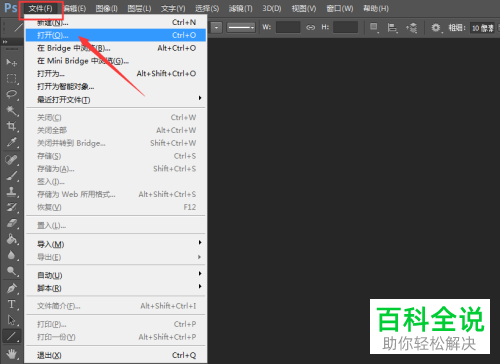
2. 在打开的窗口中,选择想要导入的素材,点击右下方的打开按钮

3. 然后在右侧的图层面板中,右键,在打开的菜单中,选择复制图层选项
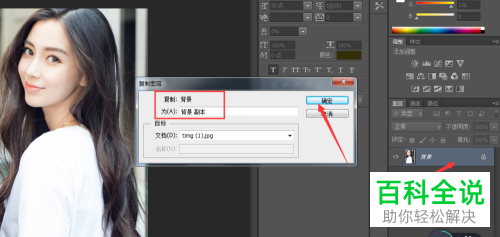
4. 将复制的图层选中,然后点击通道设置,将通道图层的小眼睛关闭,然后单个查看红绿蓝通道,对比明暗关系

5. 然后选择最强烈的明暗关系通道,右键复制该通道,小编这里选择的是蓝色通道

6. 接下来,选择色阶设置,按键盘上的Ctrl L组合键,在弹出的色阶窗口中,通过移动色阶的小方块,设置使暗的部分更暗,亮的部分更亮

7. 接下来,依次单击上方的图像---调整---反向设置选项,或者选择使用键盘上的Ctrl I组合键,打开

8. 然后点击左侧的画笔工具,选择白色的前景色,将图片中人物的部分全部涂成白色

9. 然后在通道下点击小圆圈,并将通道作为选区载入

10. 然后在图层面板上,将复制的图层选中,点击下方的图层蒙版

11. 如图,我们还可以使用左侧的橡皮工具,擦除掉图片中没有处理到位的部分即可。

以上就是怎么使用PS的通道抠图处理人物的头发的具体操作步骤。
赞 (0)

